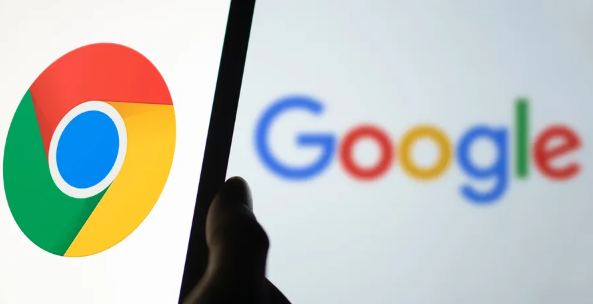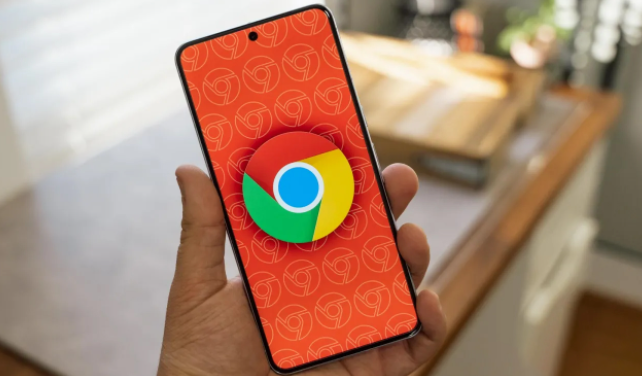谷歌浏览器如何修复扩展程序冲突
谷歌浏览器如何修复扩展程序冲突?谷歌浏览器自带插件商店,我们可以在里面找到任何所需要的插件。但如果安装了不同插件,谷歌浏览器可能会出现程序冲突,导致插件错误。遇到这种情况,小编为大家整理了几种解决方法。以下就是谷歌浏览器修复详情一览,感兴趣的小伙伴快来一起看看吧。

修复详情一览
方法一
停止使用开发者模式运行的扩展程序:如果谷歌浏览器提示“请停用以开发者模式运行的扩展程序”,可以通过以下步骤解决:
1、打开Chrome浏览器,进入“设置”菜单。(如图所示)
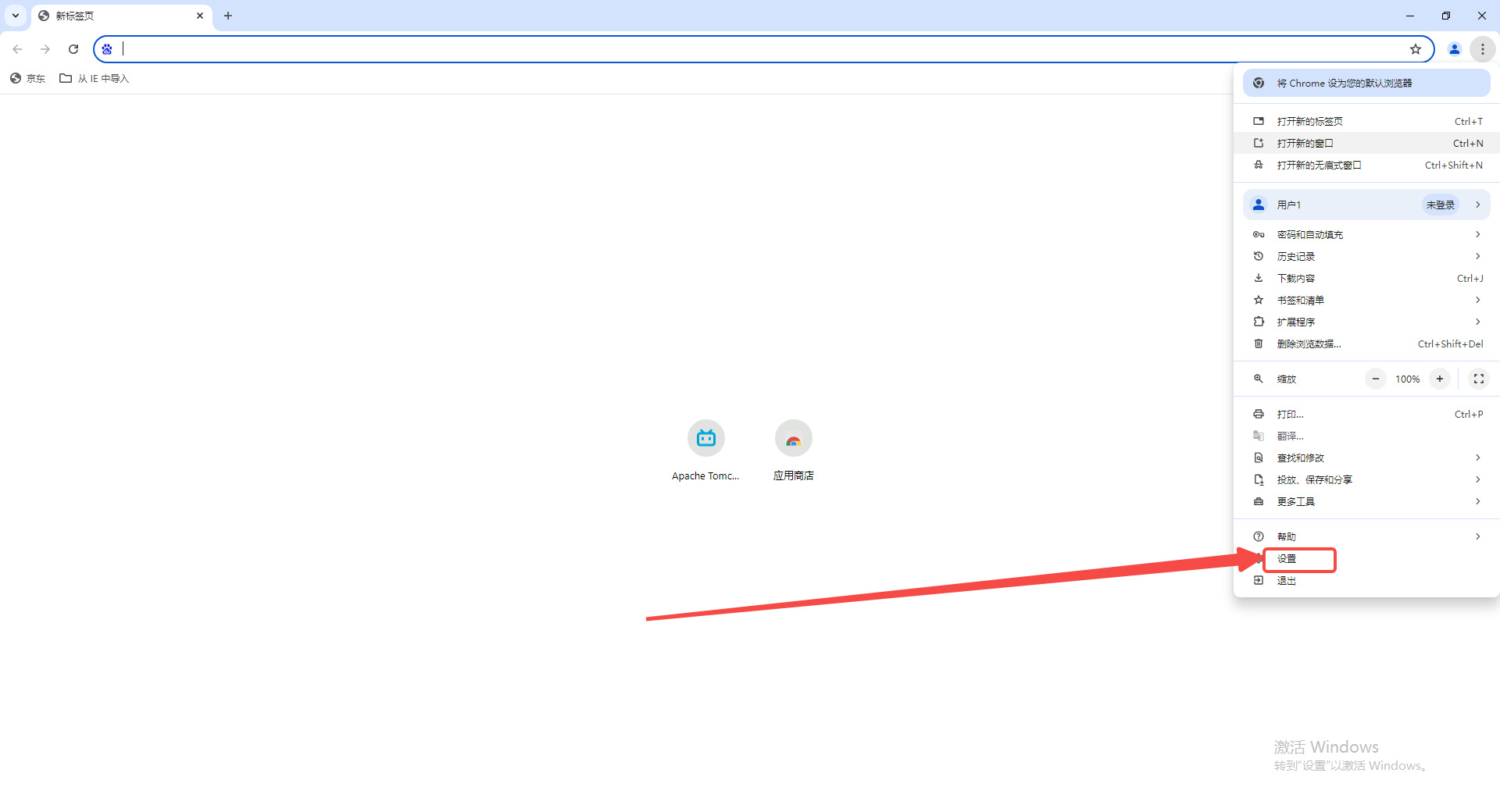
2、选择“扩展程序”设置,找到并关闭开发者模式。(如图所示)
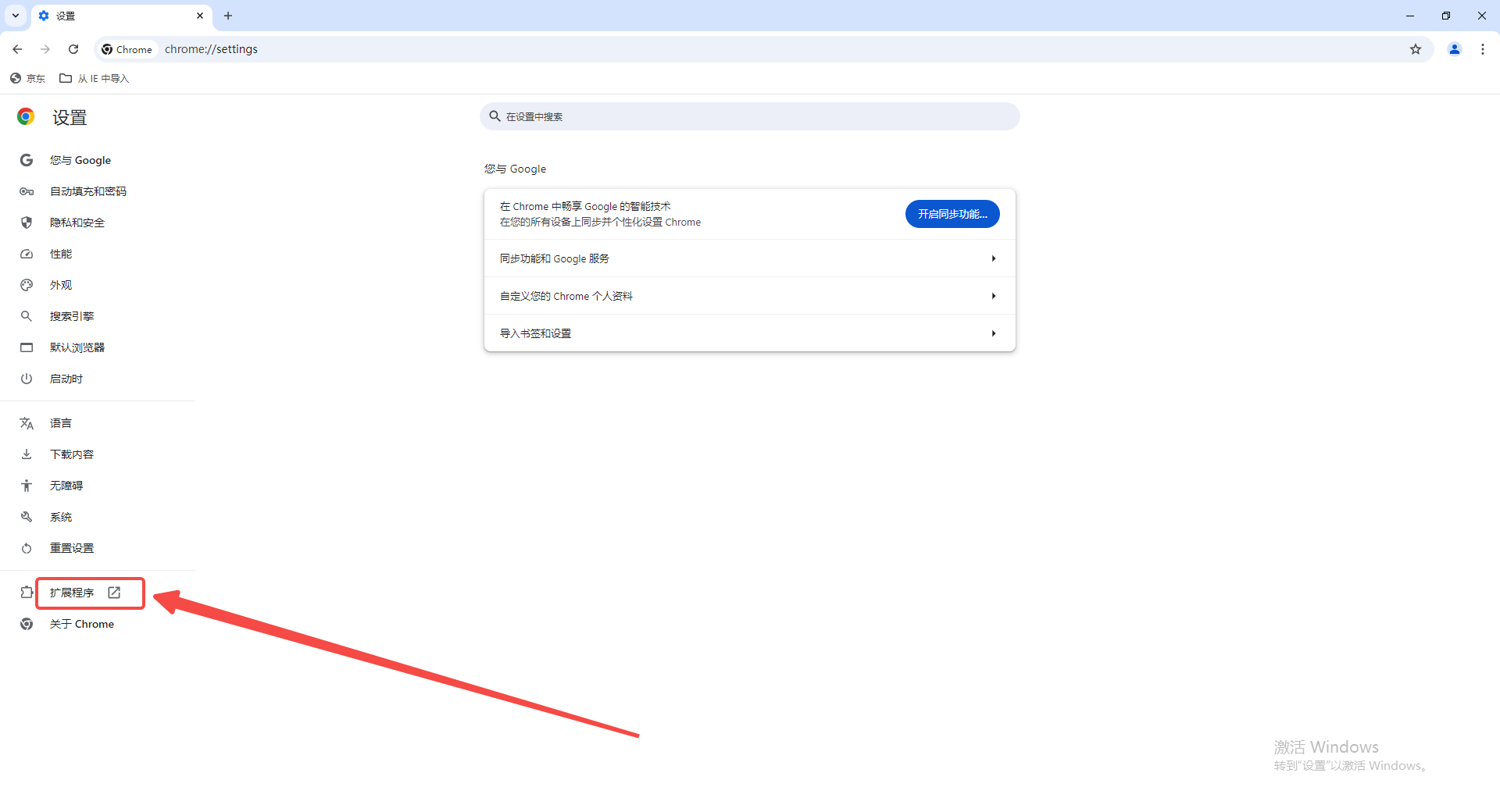
3、如果直接在开发者模式下通过加载插件开发目录形式加载插件无效,可以尝试将插件打包后再安装,注意打包后其ID会发生变化。
方法二
添加扩展程序安装白名单:如果需要使用特定的扩展程序,但又遇到冲突问题,可以尝试将扩展程序的ID添加到白名单中。步骤如下:
1、打开Chrome浏览器,进入“设置”菜单。(如图所示)
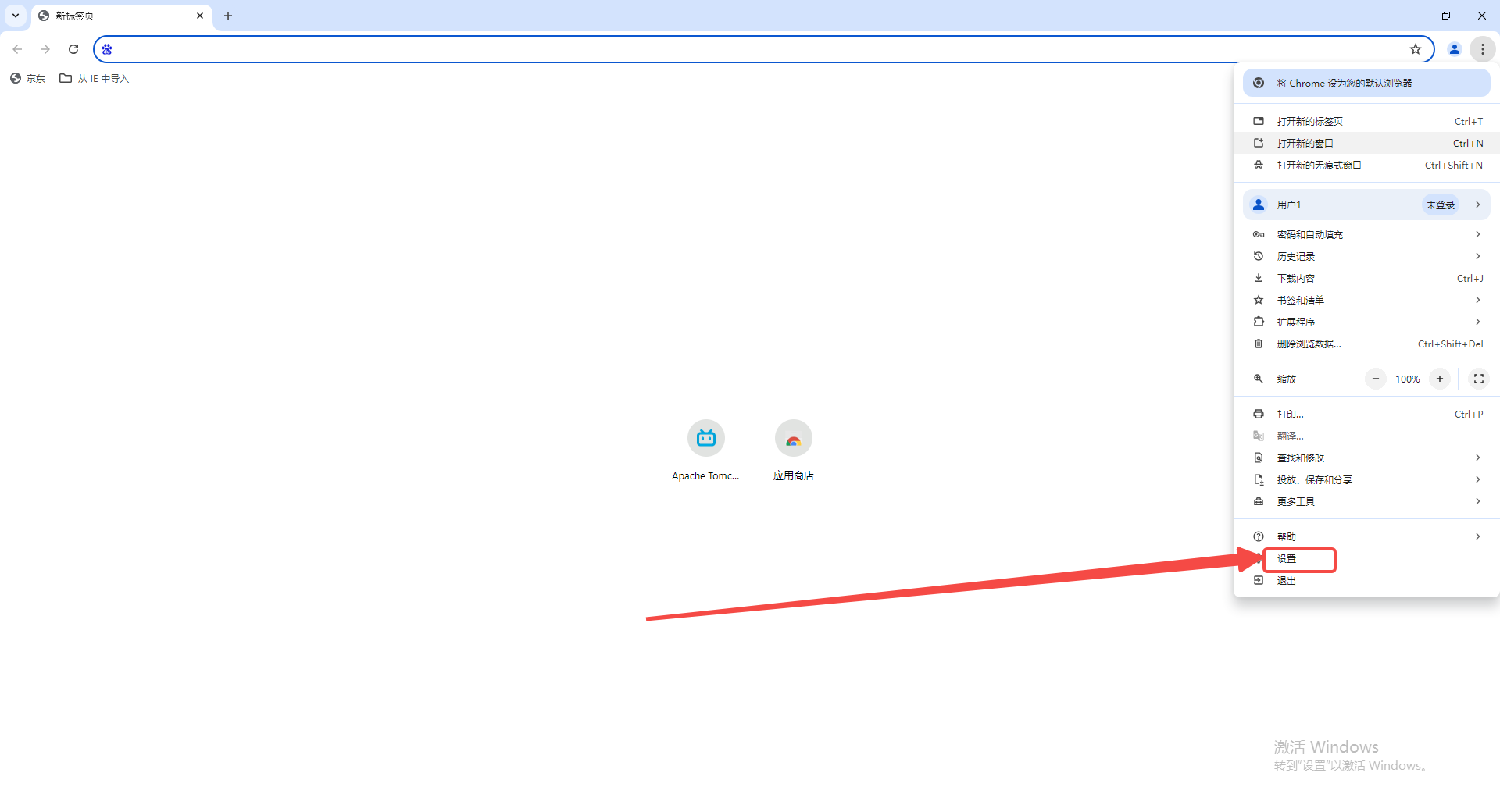
2、选择“扩展程序”,然后双击右侧的“配置扩展程序安装白名单”。(如图所示)
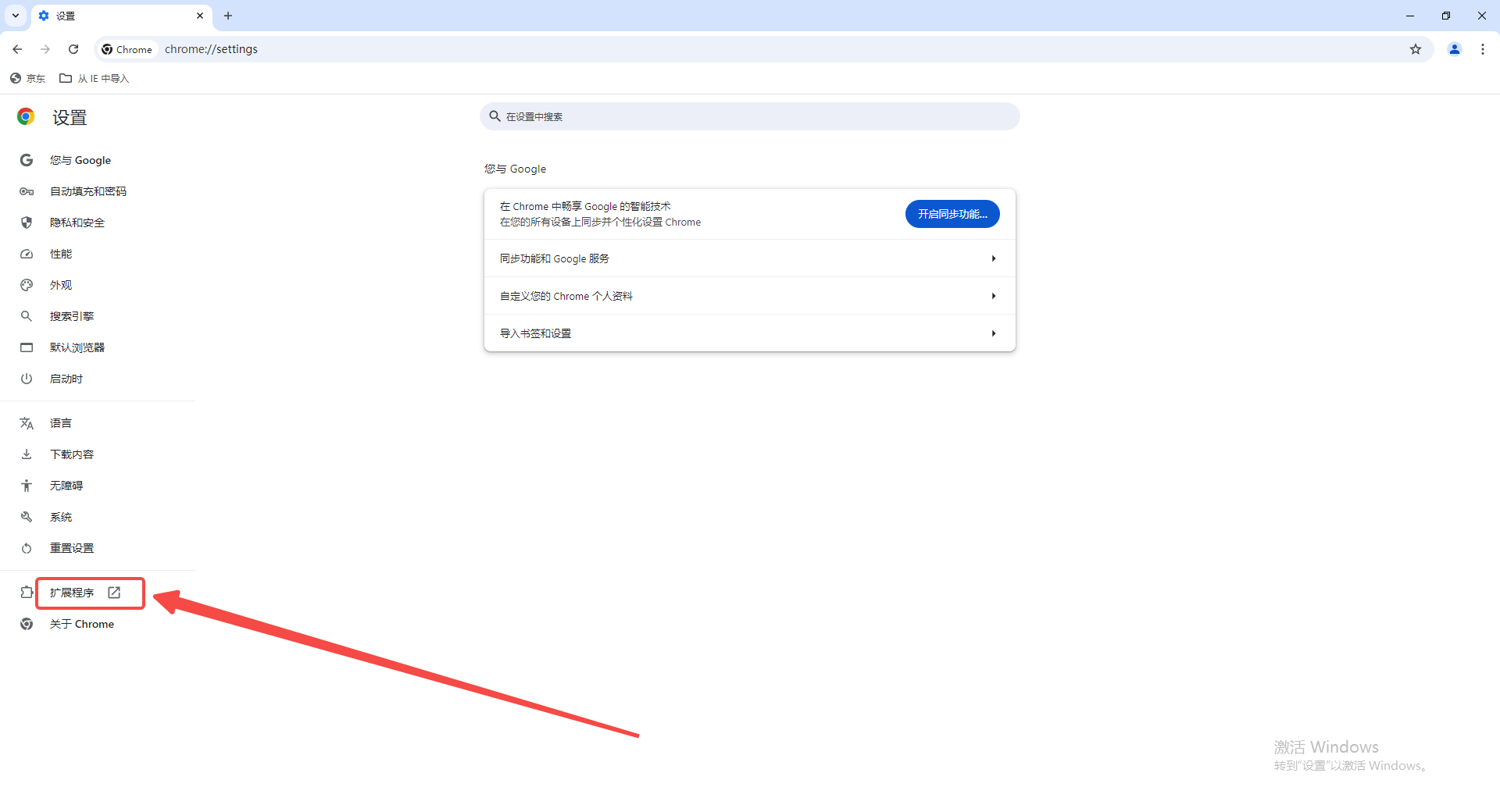
3、在打开的界面中,选择“已启用”,然后点击“显示”按钮,输入第三方插件的ID(通过启用Chrome的开发者模式后可以查看)。(如图所示)
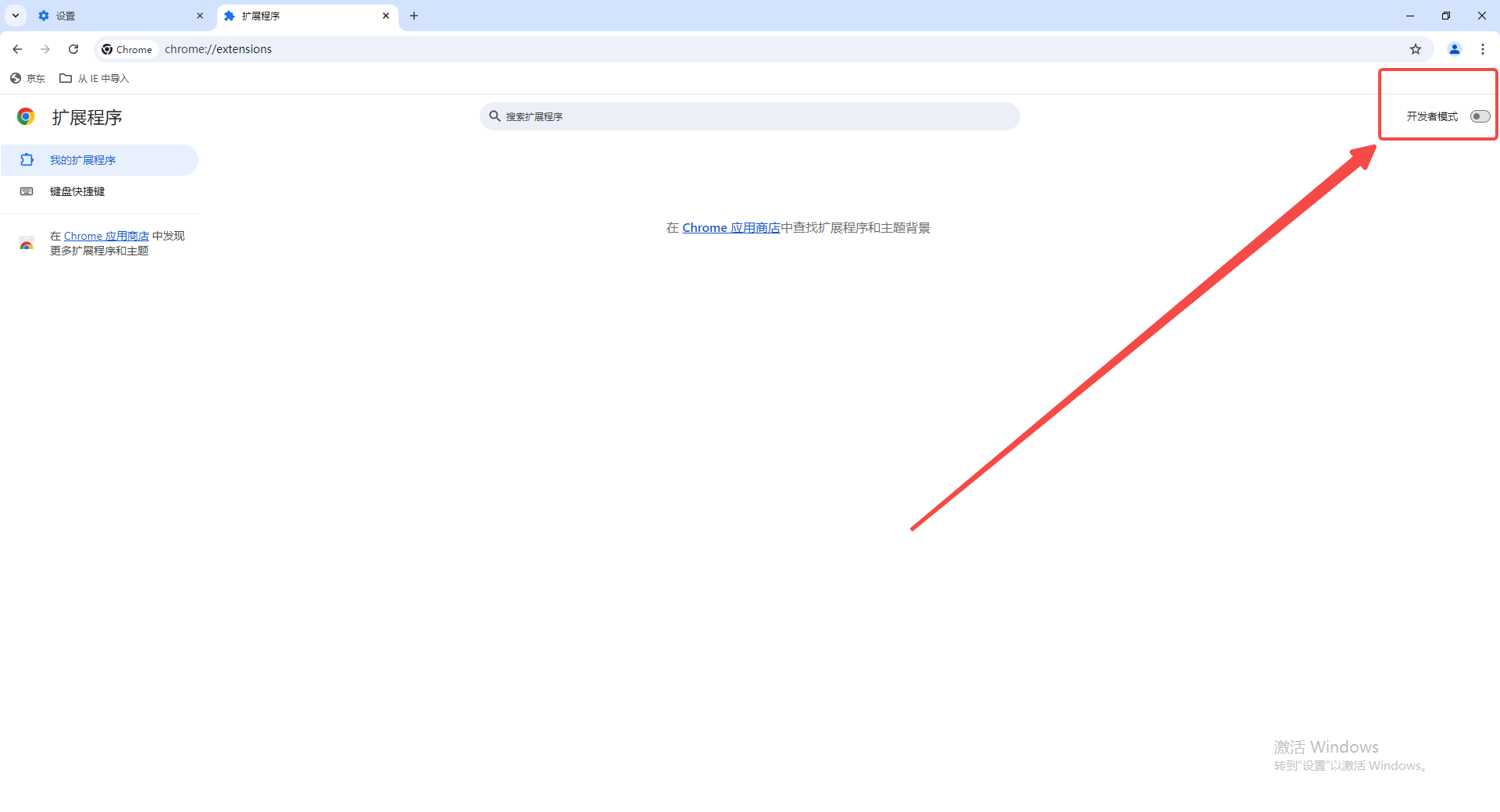
输入完成后点击确定保存,并关闭本地组策略编辑器,然后在Chrome扩展管理界面关闭开发者模式,就可以正常地使用Chrome插件了。
方法三
导出并重新安装导致冲突的插件:如果以上方法都不奏效,可以尝试找出导致冲突的具体插件,并将其导出为CRX文件,然后重新安装。步骤如下:
1、找出是哪个插件导致提示,然后将其打包导出扩展程序。
2、在相应目录生成了.crx文件后,直接拖到chrome://extensions/页面进行安装。
3、如果不知道怎么安装CRX文件,可以参考相关教程或在谷歌浏览器中安装.crx扩展名的离线chrome插件。(如图所示)
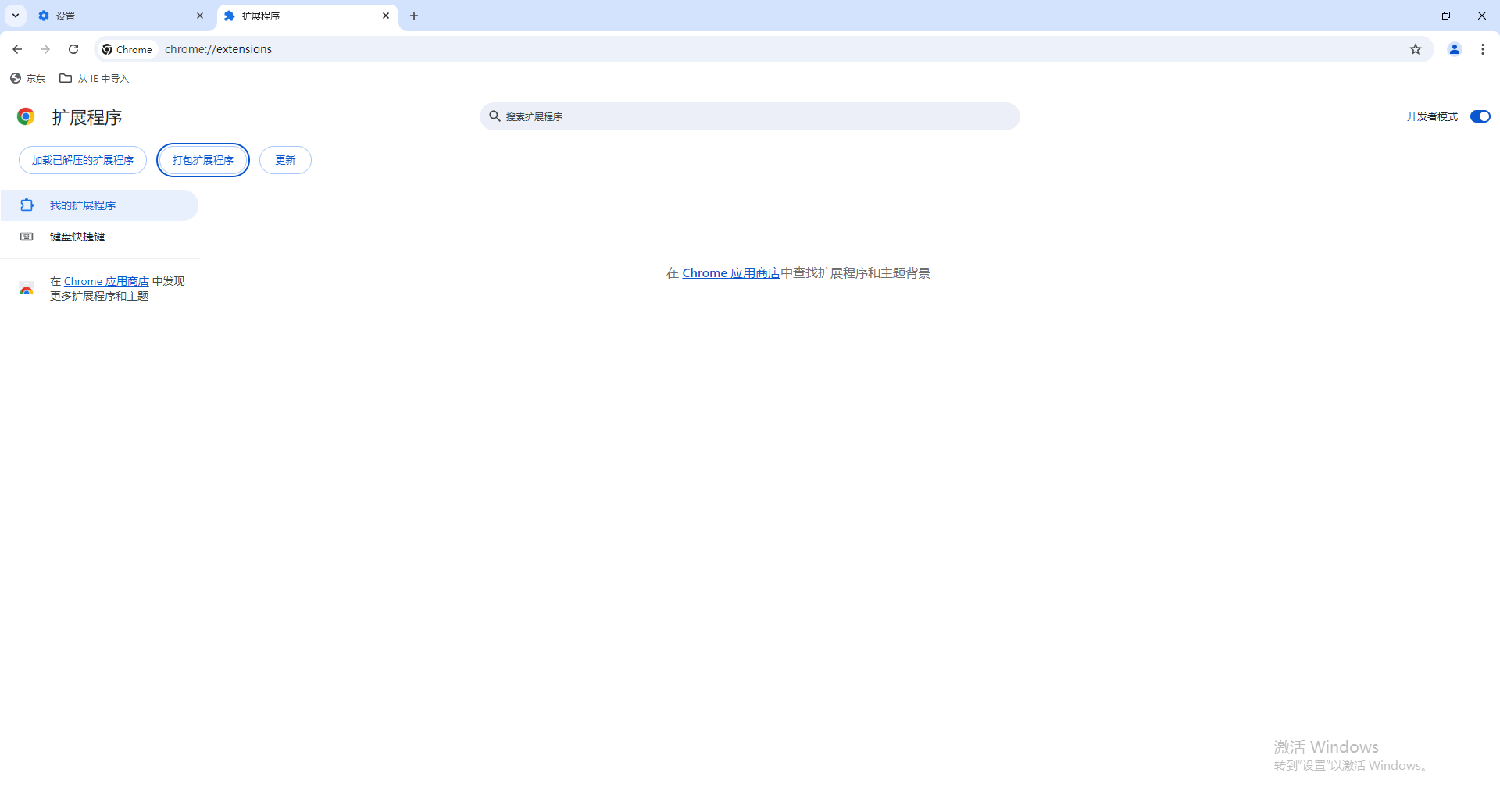
以上就是本期分享的【谷歌浏览器如何修复扩展程序冲突?修复详情一览】全部内容,更多精彩资讯请期待下期分享。